电脑怎么连接USB打印机?USB打印机安装指南
- 来源: 金舟软件
- 作者:luoqiuyi
- 时间:2025-11-10 14:29:52
 AI摘要
AI摘要
本文为新手提供了两种简单连接USB打印机的方法:一是使用金舟软件自动安装驱动,二是通过Windows系统手动添加。两种方法都配有详细图文步骤,只需几分钟就能完成设置,解决打印机连接难题,让办公和家用打印更高效便捷。
摘要由平台通过智能技术生成电脑怎么连接USB打印机?对于刚接触打印机安装的新手小白来说,这可能是个令人困惑的问题。别担心,本文将用通俗易懂的方式,手把手教你两种USB打印机安装方法。无论你是办公还是家用,只需几分钟就能轻松完成打印机设置,让打印变得简单高效!
方法一:使用金舟打印机驱动修复软件
对于不熟悉电脑操作的小白用户,推荐使用金舟打印机驱动修复软件,它能自动检测并安装打印机驱动,大大简化USB打印机安装流程。
▶操作步骤:
1.打开金舟打印机驱动修复软件,选择「打印机队列」→「添加打印机」→「添加本地打印机」。
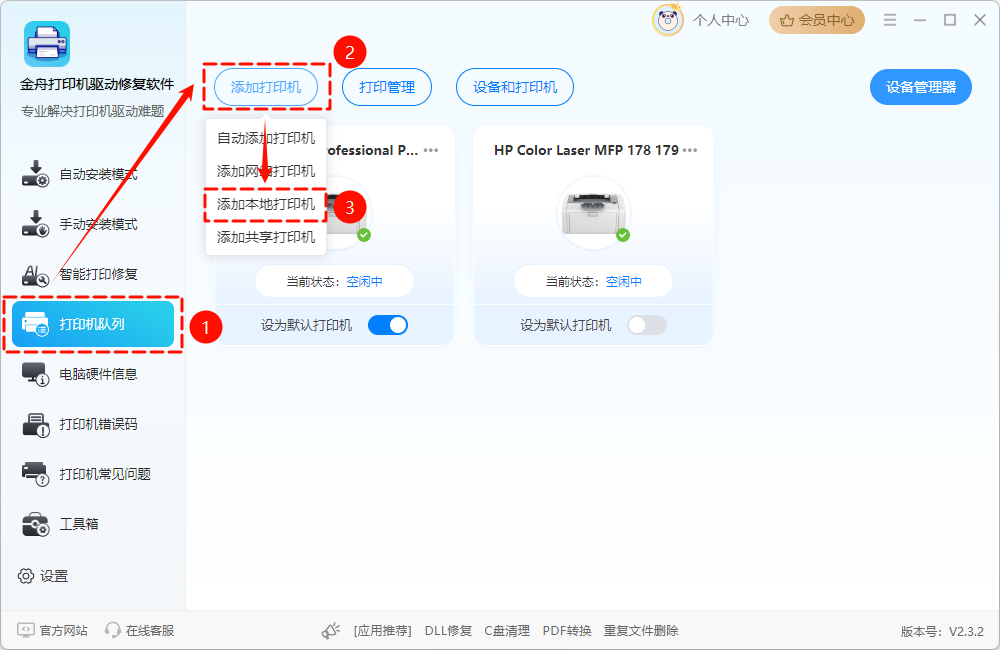
2.选择「通过手动设置添加本地打印机或网络打印机」,点击下一步。
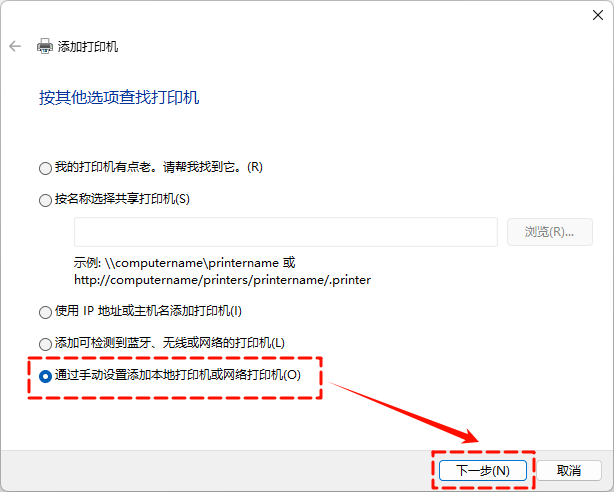
3.选择目标打印机设备型号对应的USB接口(注意:USB打印机必须选择USB00x的端口)。
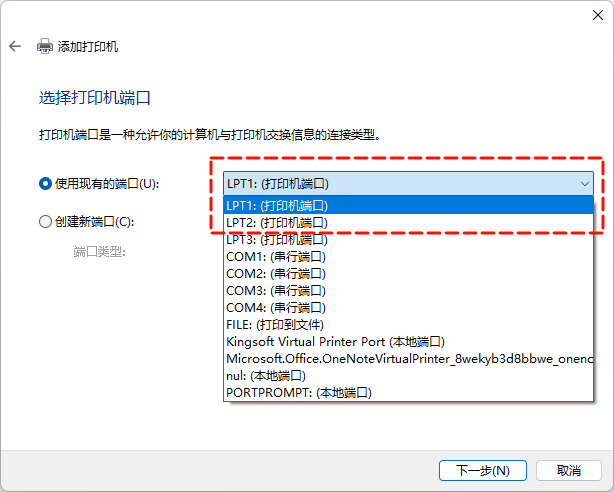
4.选择目标设备对应的打印机厂商和型号,进入下一步(如果在这里没有找到打印机的厂家或者型号,说明驱动安装失败了)。
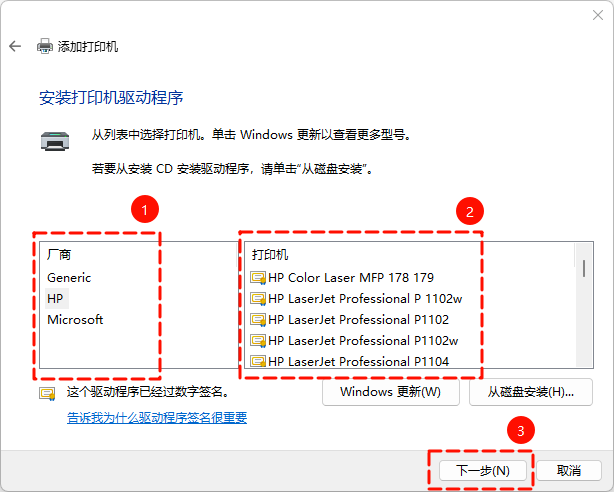
5.进入「下一步」。
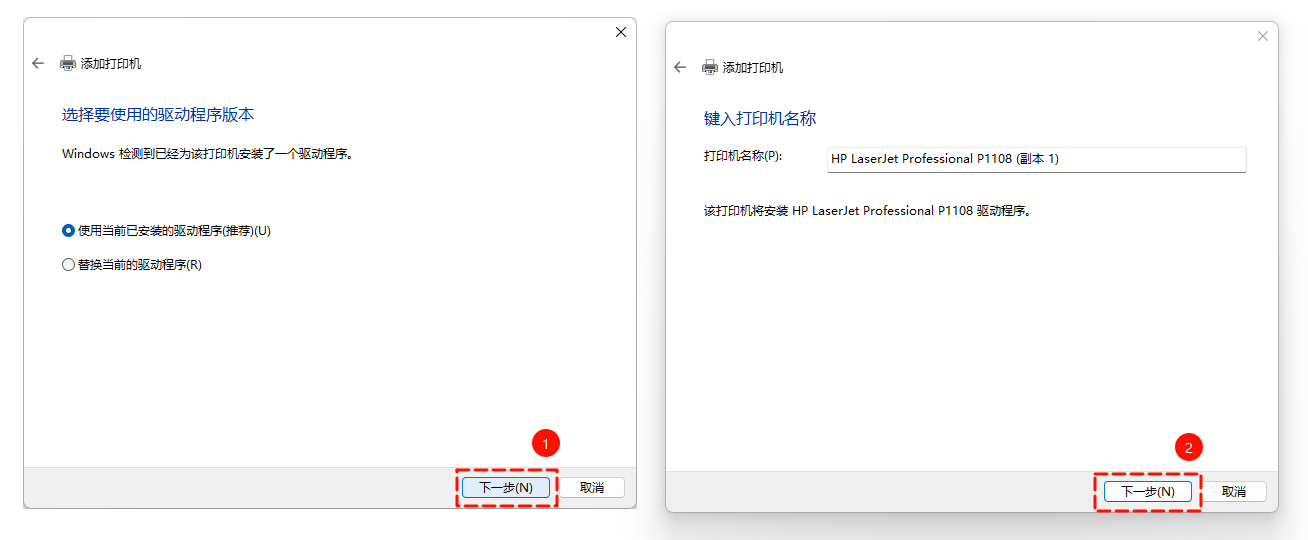
6.默认选择「不共享这台打印机」,进入「下一步」。
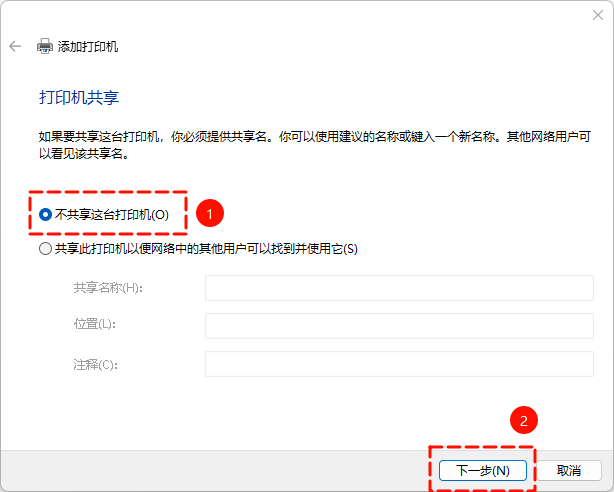
7.点击「打印测试纸」,点击完成(测试纸打印出来就表示正常,未打印或者打印错误可以换个usb接口插上重启打印机了再打印试试)。
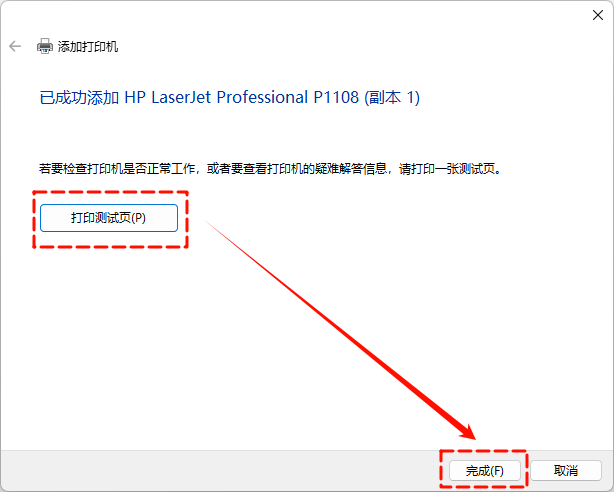
方法二:Windows系统添加打印机
如果你更喜欢使用系统自带工具进行USB打印机安装,可以按照以下步骤操作。
▶操作步骤:
1.点击电脑桌面「Windows」图标,接着点击「设置」图标。
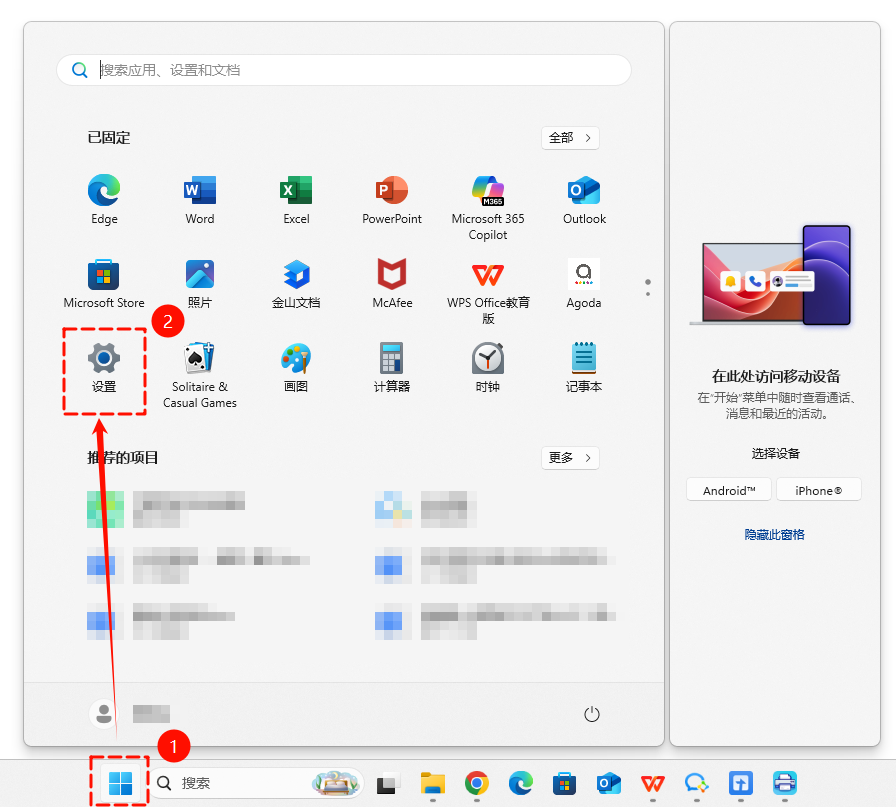
2.在Windows设置窗口中找到「蓝牙和其他设备」,点击「打印机和扫描仪」
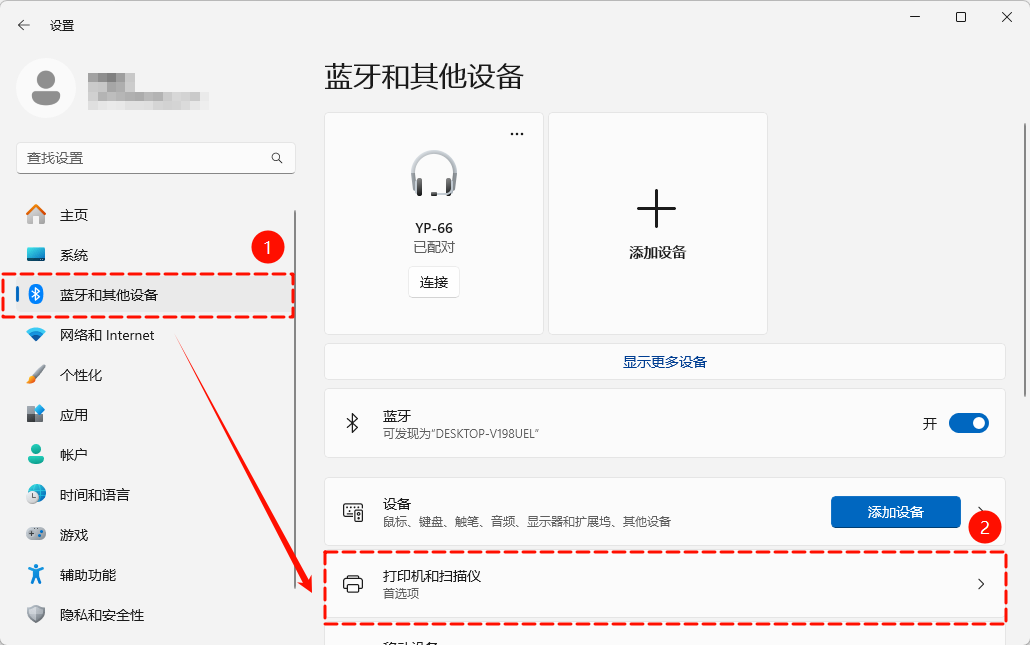
3.点击「添加设备」,接着点击「手动添加」。
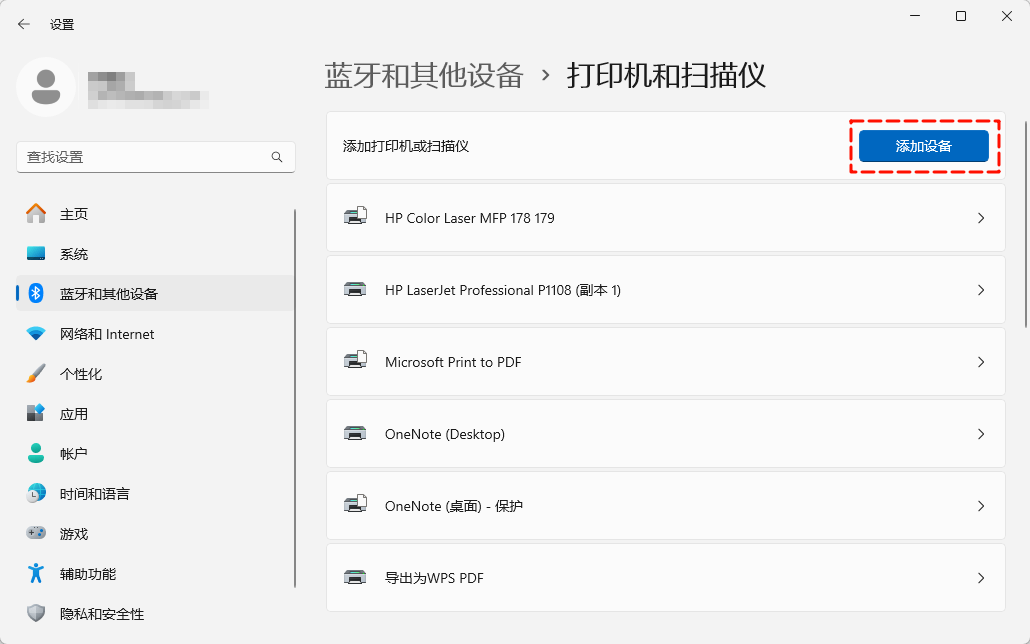
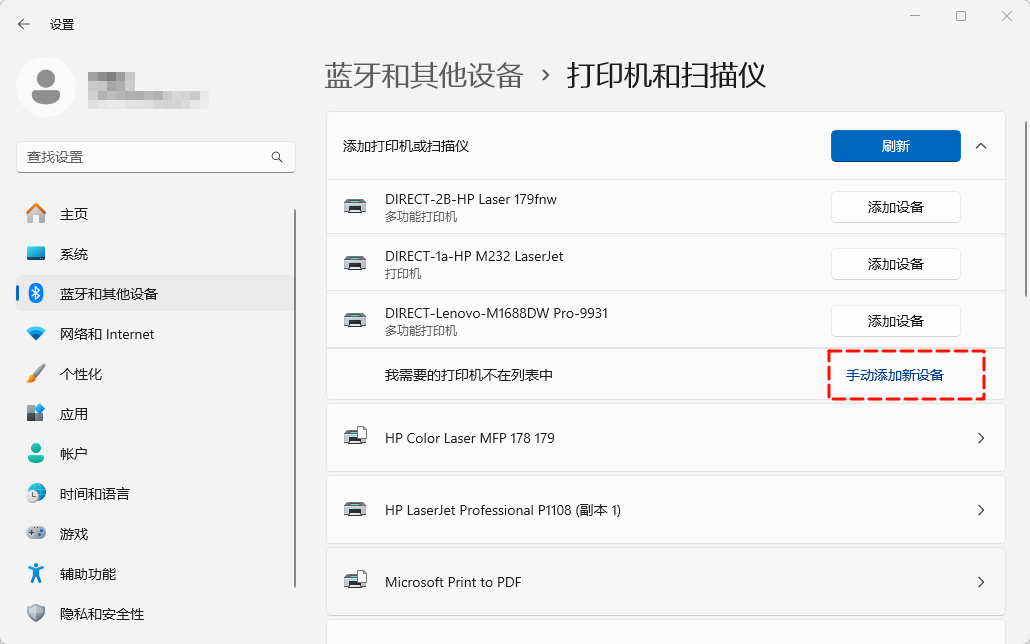
4.选择「通过手动设置添加本地打印机或网络打印机」,点击下一步。
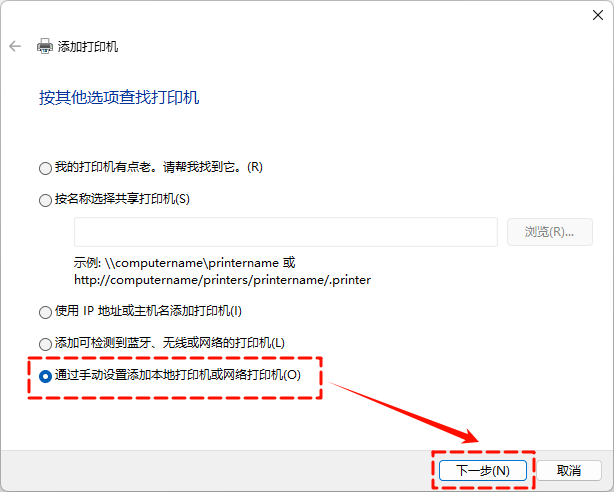
5.选择正确的USB接口(USB打印机必须选择USB00x的端口)。
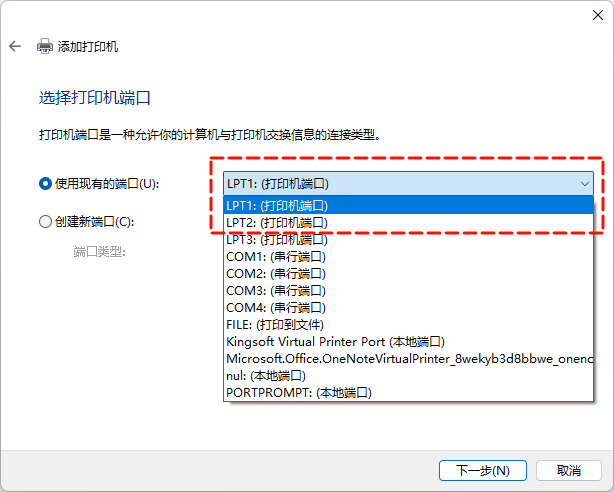
6.选择对应的打印机厂商和型号,进入下一步(若找不到厂家或型号,说明驱动安装失败)。
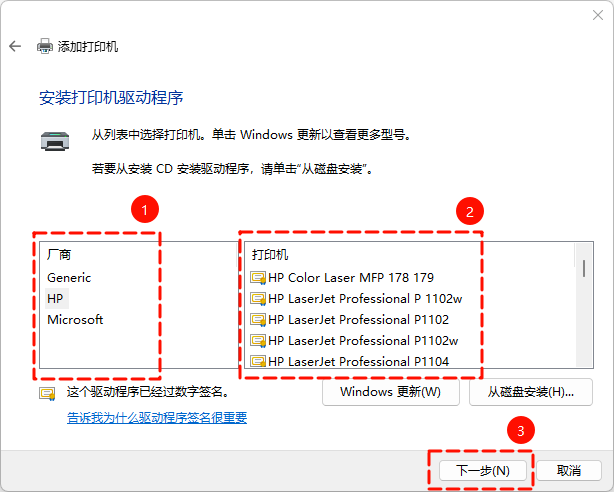
7.进入「下一步」。
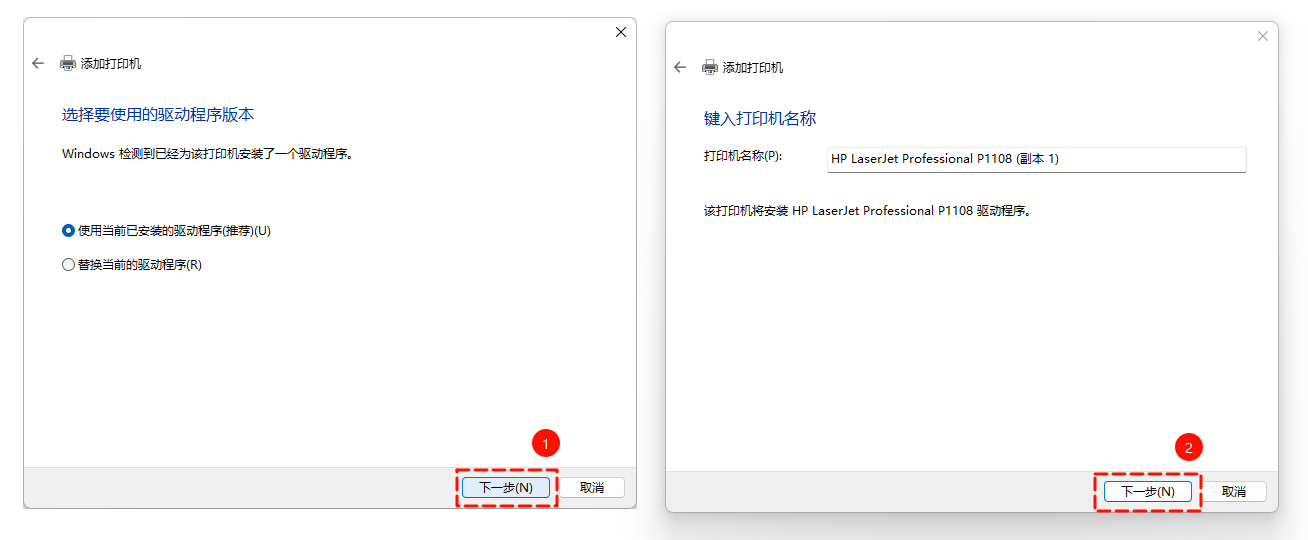
8.默认选择「不共享这台打印机」,进入「下一步」。
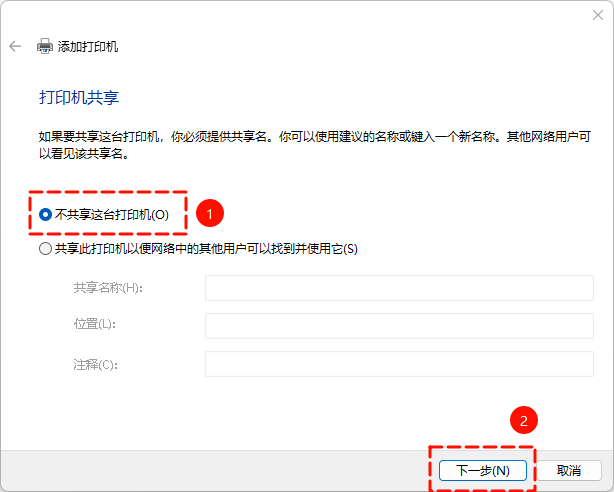
9.点击「打印测试纸」,点击完成(通过测试纸判断安装是否成功)。
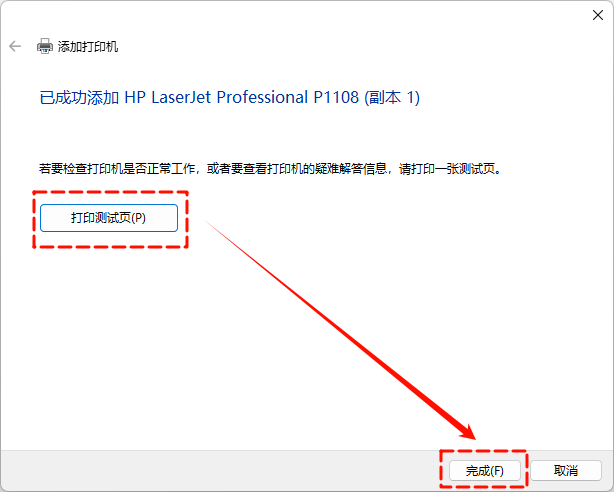
总结
以上就是电脑怎么连接USB打印机的全部教程啦,希望对大家有所帮助!无论选择哪种USB打印机安装方法,关键在于确保驱动程序正确安装并选择对应的USB端口。掌握了这些打印机安装技巧,你就能轻松应对各种USB打印机连接问题。关注金舟软件官网,了解更多资讯。
温馨提示:本文由金舟软件网站编辑出品转载请注明出处,违者必究(部分内容来源于网络,经作者整理后发布,如有侵权,请立刻联系我们处理)
 已复制链接~
已复制链接~






























































































































 官方正版
官方正版











